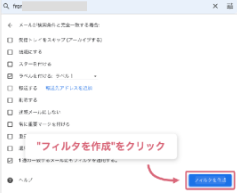Gmailでフィルター設定をする
広告
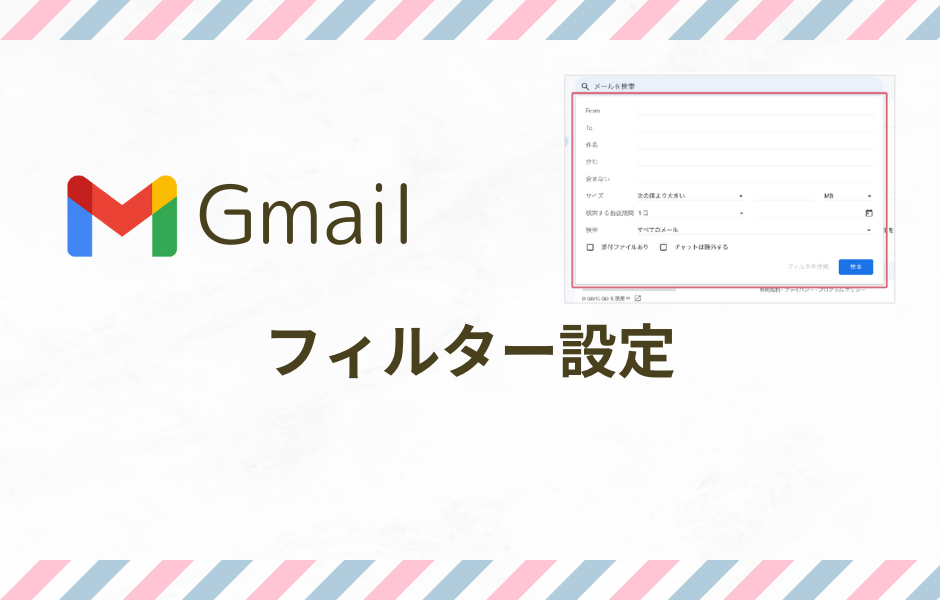
目次
・フィルター設定とは?
・フィルター設定方法
・検索条件の各項目の説明
・フィルター動作の各項目の説明
フィルター設定とは
パソコンで Gmail のフィルタを使用して受信メールを管理し、
メールの
・ラベル付け
・アーカイブ
・削除
・スター付け
・自動転送 などを
行うことができます。
フィルター設定方法
1) https://mail.google.com/ にアクセス
検索窓の右側にある![]() をクリック
をクリック

2) フィルターを設定するメールを見分ける
検索条件を入力します
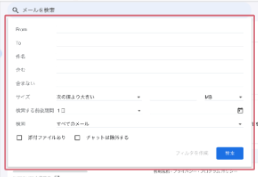
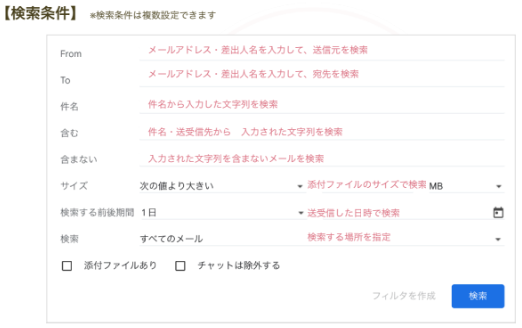
3) 条件を設定したら
「フィルタを作成」をクリック
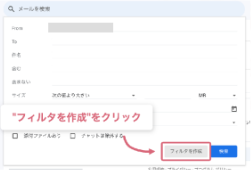
4) フィルタで検索されたメール一覧が表示されるので
検索条件が合っているか確認
その後、フィルタの動作を選択
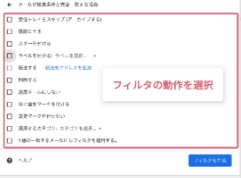
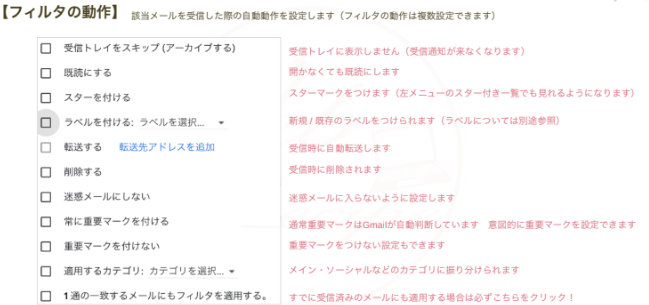
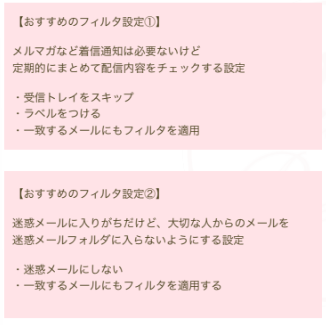
5) フィルタの動作を選択したら
「フィルタを作成」をクリックで設定完了です